Chromebook için Olağanüstü DVD Oynatıcı ve Harici DVD Sürücüleri Denemenize Değer
DVD'lerinizi Chromebook'ta oynatmanın yollarını bulmaktan sıkıldınız mı? İşte size biraz gün ışığı, çünkü bu sorun için en iyi çözümleri bulmak üzeresiniz. Chromebook, Google tarafından kendi işletim sistemi kullanılarak geliştirilen yeni bir minimalist bilgi işlem platformudur. Apple ve Microsoft gibi rakipleri kadar iyidir. Ve evet, bu Chromebook artık Macbook'lardan daha popüler. Bununla birlikte, DVD oynatma da dahil olmak üzere pek çok şey için sınırlamalarını göstererek hafifliğini inkar edemeyiz.
Öte yandan, bir Chromebook kullanma konusunda endişelenmenize gerek yok ve yine de DVD izlemenin keyfini çıkarmak istiyorsunuz. Çünkü en iyi çözümler bu makaleyi okuduktan sonra elinizin altında olacak, o halde daha fazla veda etmeden şimdi sizinle tanışmaya başlayalım. Chromebook için DVD oynatıcılar.
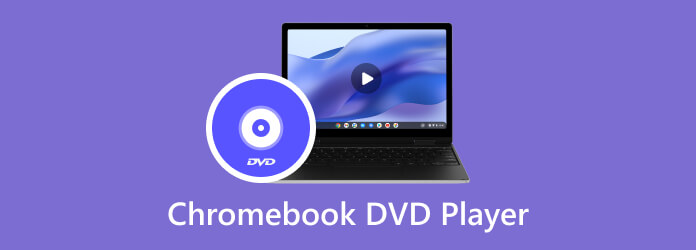
Her şeyden önce, DVD codec'lerini desteklemediği için Chromebook'ta DVD'leri doğrudan oynatmanın bir yolu olmadığını aklımızda tutalım. Sinyali veya dijital veri akışını kodlamak veya kodunu çözmek için kullanılacak kodekler olduklarından, bu tür codec bileşenleri için bu desteğe sahip olması gerekir. Görüyorsunuz, Chrome OS'nin birçok sınırlaması vardır ve yalnızca birkaç ses ve video biçimini kabul edebilir. Bu nedenle, bir DVD izlemek istiyorsanız, Chromebook için harici bir DVD sürücüsü kullanabilirsiniz.
Chromebook'lar yerleşik CD sürücüleri olmadan geliştirildi. Harici bir DVD oynatıcının yardımıyla Chromebook, çeşitli disk türlerini okuyabilecektir. Bu tür diskler CD, CD-RW, Blu-ray, Blu-ray-RW, DVD ve DVD-RW'dir. Bu nedenle, size bu konuda ek bilgi sağlamak için Chromebook'ta kullanılması en çok önerilen harici DVD sürücüsünü burada bulabilirsiniz.

Bu LG harici sunuyoruz DVD oynatıcı kolayca taşıyabileceğiniz hafif ve ince fiziksel donanım sunar. Bir USB 14 arayüzü ile uyumluluk gösterirken, 2.0 mm yüksekliğe sahip Chrome OS için ultra ince bir taşınabilir DVD oynatıcı olduğu biliniyor. Ayrıca bu oynatıcı, DVD-ROM ve CD-ROM'u içeren kaydedilebilir formatlara sahiptir. Bu oynatıcı ve yazıcı, LG'nin performans kalitesini kanıtlamada harika bir iş çıkarıyor, çünkü aynı zamanda size 24 kata kadar CD yazma hızı ve 8 kata kadar DVD R yazma hızı sağlıyor.
Bu nedenle, bu tür bir harici DVD sürücüsünün, diğerleri gibi yalnızca kabul edilen DVD türlerini okuyabileceğini anlamanız gerekir. Ve DVD disklere herhangi bir veri veya dosya yazamazlar.
Peki, bu DVD sürücüsünü Chromebook'unuzda nasıl kullanacaksınız? USB aracılığıyla bilgisayar aygıtınıza bağlayarak başlayın. Ardından, DVD diskinizi DVD sürücüsüne yerleştirin ve DVD dosyalarına erişmek için Chromebook'unuzda gezinin. Lütfen bu harici DVD'deki dosyaya erişimin, normal dosyalarınıza erişim ile aynı olduğunu unutmayın.
İlerlemek, bir Chromebook için bir DVD kopyalayıcının kullanılabilirliğidir. Bu, bilgisayarınızda DVD oynatmanın en etkili yollarından biridir. PC'niz süper ince profili nedeniyle bir ultrabook olduğundan, bu Chromebook'unuz için daha güvenilir bir çözümdür. Bu nedenle, Chromebook'unuza harici bir DVD sürücü bağlama fikrinden hoşlanmıyorsanız, bir USB sürücüye önceden kaydedilmiş DVD filmlerini, yani ripleme ürünü olarak oynatmak isteyebilirsiniz. Şimdi kullanılacak en iyi DVD kopyalayıcıyla tanışmak için aşağıyı okuyun.
Nihai özelliklerinin bir parçası olarak muhteşem bir DVD kopyalayıcı ile en seçkin yazılımı sunan, Video Dönüştürücü Ultimate. Bu dönüştürücü size kopyalamanın en kolay ve en hızlı yolunu sunarak DVD'leri istediğiniz zaman Chromebook'ta oynatmanızı sağlar. Ayrıca, DVD içerik paketinizi kopyalayıp 500'den fazla çeşitli dosyaya dönüştürmenize olanak tanır. Bunun dışında, dönüştürülmüş filmlerinizi tercihlerinize göre geliştirmek için kullanabileceğiniz tonlarca düzenleme özelliği de vardır. Bu arada, bu Video Converter Ultimate'ın kopyalama aracı, DVD filminize çoklu ses parçaları ve altyazı parçaları eklemenizi sağlar. Ayrıca, 2D ve 3D içerik içeren DVD'leri bile destekler.
Temel Özellikler:
Kaliteyi Kaybetmeden DVD Nasıl Kopyalanır
DVD diskinizi bilgisayarınıza takın, ardından muhteşem DVD ripper'ı indirin ve kurun. Başlatın ve şuraya gidin: Sökücü menü seçeneğine tıklayın Artı simge veya DVD yükle Diski içe aktarmak için sekme.
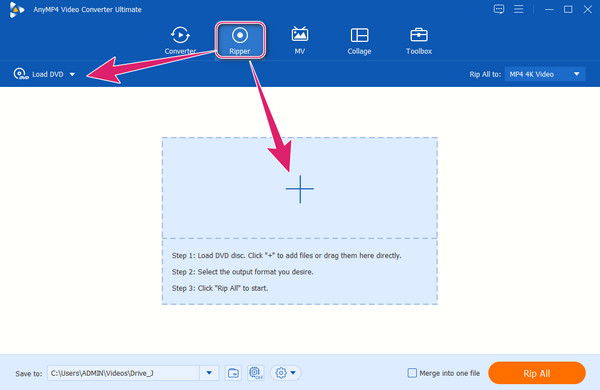
Yükledikten sonra gidin ve tıklayın Ok düğmesi Tümünü Kopyala Çeşitli biçim seçenekleri için pencereyi istemek için bölüm. Tercih ettiğiniz video formatını ve kodlayıcıyı veya kaliteyi seçebilirsiniz.
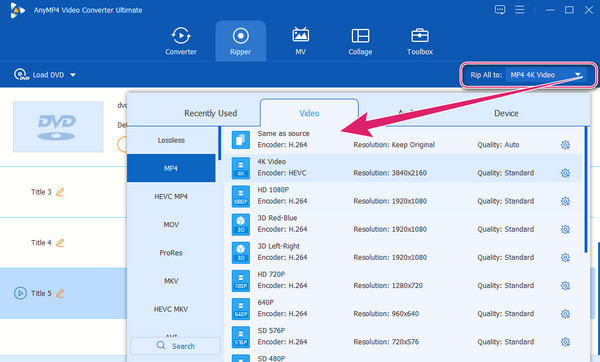
Daha sonra, DVD filminizin geliştirilmesi için ayar küçük resimlerinden herhangi birine tıklama seçeneğiniz vardır. Ardından, şu adrese gidebilirsiniz: Şuraya kaydet bölümüne gidin ve dosya hedefini tercih ettiğiniz klasöre veya doğrudan USB sürücünüze ayarlayın.
Son olarak, Tümünü Kopyala hızlı başlamak için kırmızı düğme yırtma işlemi. Ardından, belirlediğiniz klasördeki yeni kopyalanan filmleri kontrol edin.
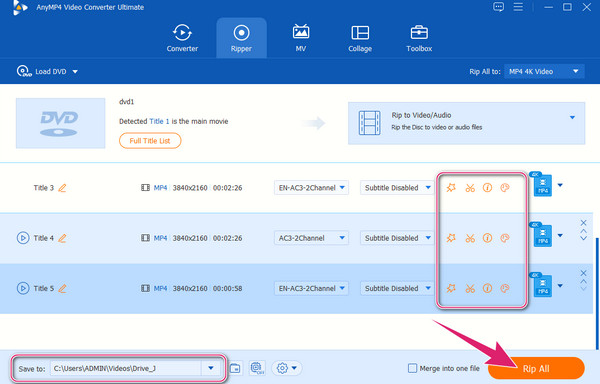
Chromebook için harici bir DVD sürücüsü satın almaya değer mi?
İş amaçlı kullanıyorsanız evet. Ancak, DVD film izleme isteğiniz nedeniyle yalnızca kişisel kullanım için kullanacaksanız, o zaman değildir.
DVD ISO dosyalarını Chromebook ile oynatabilir miyim?
Evet. DVD ISO dosyaları ve klasörleri Chromebook'ta oynatılabilir. Chromebook'larda yerleşik bir optik sürücü bulunmadığından, yalnızca DVD disklerinin oynatılmasına izin verilmez.
Chromebook için en iyi DVD oynatıcı yazılımı hangisidir?
Şiddetle tavsiye ettiğimiz Chromebook için en iyi DVD Oynatıcı yazılımı Blu-ray Player. Her türlü Blu-ray, DVD ve dijital videoyu oynatan hepsi bir arada bir oynatıcıdır.
İşte karşınızda, Chromebook için kaçırmamanız gereken güvenilir DVD kopyalayıcı ve harici DVD sürücüsü. Yine, her çözümü kullanmak ihtiyaçlarınıza bağlıdır. Harici kapmak Chromebook DVD oynatıcı iş amaçlı kullanacaksanız olmazsa olmazdır ama sadece kişisel kullanım içinse DVD ripper kullanmak çok daha ekonomiktir. Kullan Video Dönüştürücü Ultimate, dosyaları kopyalayıp dönüştürmenize ve dosyalarınızı düzenlemenize olanak tanıyan çok işlevli bir yazılıma sahiptir.
Daha fazla Okuma
Sahip Olmak İsteyeceğiniz En İyi 3 Güvenilir USB DVD Oynatıcı
Çok yönlü bir DVD oynatıcı arıyorsanız, bir USB bağlantı noktasına sahip olması gerekir. Bu nedenle, bu gönderideki dürüst incelememizle en iyi USB DVD Oynatıcıları tanıyın.
En İyi 5 Kablosuz DVD Oynatıcı: DVD Filmlerinizi Düzgün Oynatın
Bugün piyasada en çok satılan Wi-Fi DVD oynatıcılara göz atın. Bir tane edinmenin nedenlerini karşılamak için buraya tıklayın, ardından evde düzenli bir şekilde film izlemenin keyfini çıkarın.
DVD Oynatıcılı En Çok Tercih Edilen 8 Dizüstü Bilgisayar: DVD'leri Kolayca İzleyin
Dahili DVD oynatıcılı bir dizüstü bilgisayar istiyorsanız, bu gönderide yer alsanız iyi olur. Buraya tıkladığınızda insanların çok özellikli bir dizüstü bilgisayar tercihini görün.
Eşsiz Özellikleriyle En İyi 5 HDMI DVD Oynatıcı
TV'niz için HDMI çıkışlı bir DVD oynatıcı mı arıyorsunuz? Ardından, buraya tıkladığınızda bu makale gönderisinde toplanan insanların en çok tercih edilen DVD oynatıcılarına bakın.